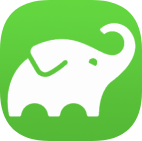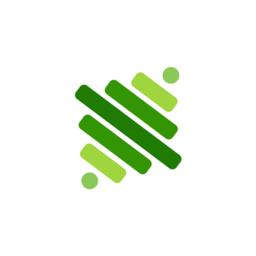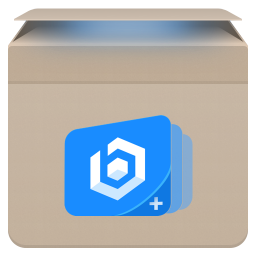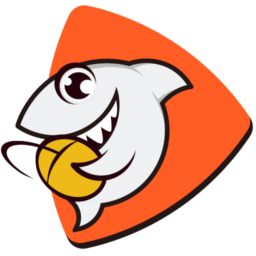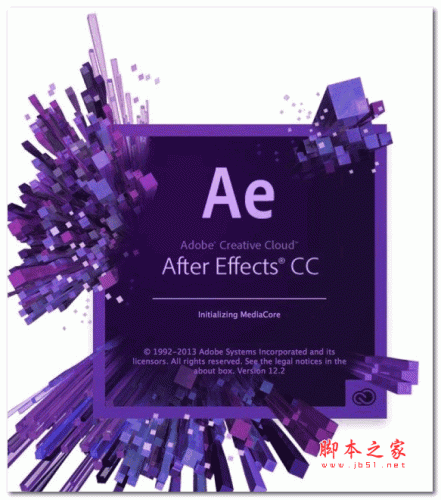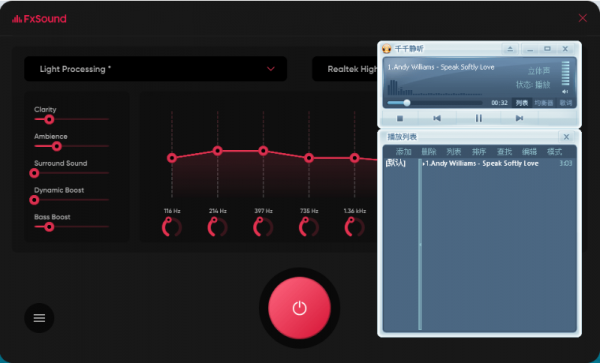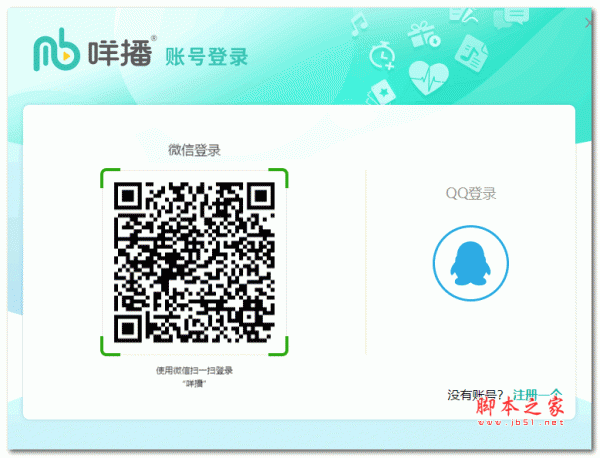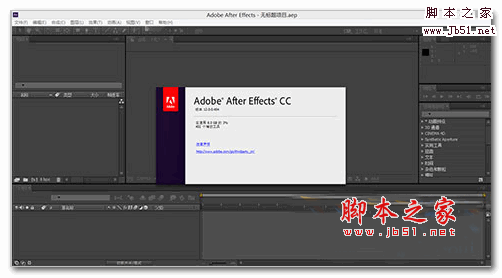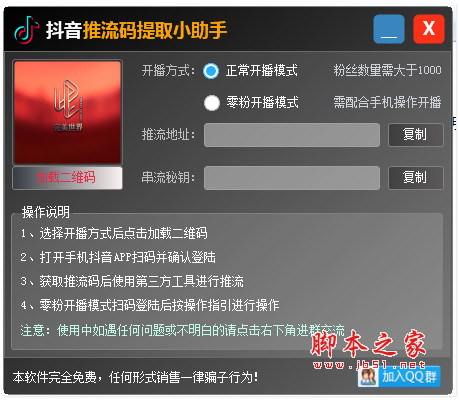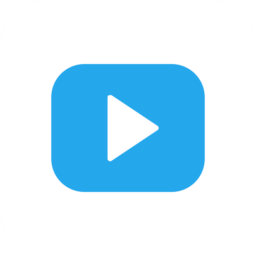详情介绍
Photomatix Essentials RE破解版是一款专门为HDR摄影新手用户而设计的工具,可用于拍摄房地产内饰照片。它为用户提供创建照片所需的一切功能,让房间看起来非常的明亮,而且还可以在窗户看到窗外的景色。它的使用方法比较简单,多拍摄几张不同曝光的照片,将照片合并到HDR,然后对图像进行编辑以获得你想要的效果。

Photomatix Essentials RE安装破解教程
1、首先下载下载站下载Photomatix Essentials RE v1.1安装包,双击打开

2、选择安装位置

3、选择开始菜单文件夹

4、正在安装,请稍等

5、完成安装,运行软件

6、弹出注册界面,将安装包中小编提供的注册码输入进去,点击register

7、注册成功

8、进入软件界面

拍摄带有明亮窗户的房间时,如何才能获得良好的效果?
在阳光明媚的日子里,窗户外的房间内部的动态范围特别高,远远高于典型户外场景的动态范围。
获得这种场景的良好结果的关键是采取足够的曝光来适当地覆盖动态范围。在大多数情况下,您需要至少五次曝光,间隔两个EV。如果采用较少的材料,由于动态范围覆盖范围内的“漏洞”,可能会出现褪色的高光或嘈杂的阴影。
此外,如果您的相机允许,请将EV步长设置为+/- 2,但不要超过2,以确保动态范围的“平滑”覆盖。如果您的相机不允许超过+/- 1 EV的增量,请记住您需要的曝光次数比使用两个EV间距要多。
当您在Photomatix Pro中将镜头合并到HDR时,我们建议您尝试使用Fusion / Interior方法进行曝光融合,使用对比度优化方法尝试使用色调映射。
您可以通过“处理”和“方法”控件(位于左侧“设置”面板上的滑块上方)访问这些方法。或者,您可以使用“内部”预设访问Fusion / Interior,使用“平衡”预设访问对比度优化。
Fusion / Interior方法特别擅长保持平衡和“逼真”外观,同时仍然保留亮点。
如何捕捉非常高对比度的场景?
捕获特别高对比度的场景,例如房间的内部,通过窗户的明亮视野,需要拍摄所需的所有镜头,以捕捉场景中最暗和最亮的部分。
特别重要的是,最亮的图像恰当地暴露场景中最暗的部分。同样,最暗的图像应该适当地曝光场景中最亮的区域。
下面列出的步骤适用于任何具有高对比度的场景
1、将ISO设置为低于400。
2、将相机设置为光圈优先,并根据您尝试实现的景深或其他考虑因素设置场景的光圈。
3、将相机设置为自动包围曝光(AEB)。
4、使用自动包围曝光选项,如果您的相机支持,则将EV间距设置为+/- 2 EV,否则设置为支持的最高EV间距。
5、将相机切换到点测光模式。将相机对准场景最暗的区域并调整快门速度,直到相机显示正确的曝光。这将是您曝光最频繁的照片的快门速度。
6、将相机对准场景中最亮的区域并调整快门速度,直到相机显示正确的曝光。这将是您曝光不足的照片的快门速度。
7、[可选]:要检查刚测量的快门速度,最好为每个仪表读取一张照片并查看相机的直方图。如果直方图图形接触左侧,则表示丢失了阴影信息。如果图表触及右侧,则表示烧坏的高光。
8、使用 HDR曝光计算器输入您在步骤5和6中测量的快门速度。
9、将相机切换到手动模式并将HDR曝光计算器确定的快门速度设置为第一个包围曝光的设置。
10、选择相机上的连拍模式并释放快门以拍摄第一组包围曝光的照片。
11、拍摄HDR曝光计算器确定的其他照片或包围照片(如果有)。请注意,如果仅使用一个括号内的套装无法覆盖范围,则需要使用三脚架。
捕获HDR图像的最佳方法是什么?
对于平均高对比度场景(例如,白天在阳光和阴影下拍摄的室外景观),请按照下面列出的步骤进行操作。
1、将ISO设置为尽可能低。
2、将相机设置为光圈优先,并根据您尝试实现的景深或其他考虑因素设置场景的光圈。
3、将相机设置为自动包围曝光(AEB)。如果您不熟悉相机的自动包围曝光功能,请参阅自动包围曝光相机设置页面或查阅相机手册。
4、使用自动包围曝光选项,如果您的相机支持,则将EV间距设置为+/- 2 EV,否则设置为支持的最高EV间距。
5、选择相机上的连拍模式,只需按一下快门即可拍摄整个包围曝光组。
6、释放快门以获取括号内的图像总数。
常见问题
1、我可以在一张照片上使用Photomatix吗?
Photomatix也是增强单张照片的有效工具。
当场景中的对比度不是很高时,您可以使用Photomatix增强照片并对其应用HDR效果。只需在Photomatix中加载您的照片,而不是一组曝光方括号内的照片。
然而,对于高对比度场景,单次拍摄将不足以捕捉高光和阴影中的所有细节。在这种情况下,您需要进行3次或更多次曝光以获得最佳效果(对于具有明亮窗户的室内设计,充分曝光次数尤为重要
将Photomatix与单张照片一起使用时,您会注意到右侧的缩略图列表中没有某些预设。缺少的预设属于Fusion / Natural或Fusion / Interior HDR样式,这些样式基于Exposure Fusion。
曝光融合是一种融合多重曝光的技术,可以从曝光不足的照片中获取高光细节,并从过度曝光的照片中获取阴影细节。这就是为什么在加载单次曝光时无法列出依赖于曝光融合技术的预设。'自然预设是Fusion预设的一个例子。
但是,当您的单张照片是RAW文件时,Photomatix Pro可以选择从RAW图像中获取“假”曝光。该选项称为“启用曝光融合”,并在加载单个RAW文件后出现的窗口中列出。检查该选项时,预设缩略图列表将包含Fusion预设。
2、在使用Photomatix之前,是否需要将包围好的RAW文件转换为TIFF?
答案取决于您的需求和偏好。在下列情况下,最好先转换括号中的RAW文件,然后在Photomatix中加载转换后的TIFF或JPEG文件:
您需要对白平衡调整进行精细控制
照片中的色差特别难以纠正
您对曝光融合比对HDR /色调映射更感兴趣
在将RAW文件加载到Photomatix之前将其转换为TIFF或JPEG时,应该系统地禁用锐化,因为锐化应该应用于最终图像,而不是之前。您还应确保将Black 设置为零。
如果您主要对HDR /色调映射感兴趣,那么您还应取消选中所有色调和曝光相关的自动设置。也就是说,将“曝光”设置设置为零,同时设置“对比度”,“阴影”等设置。
如果您只对Exposure Fusion感兴趣,则反之亦然。在这种情况下,最好使用RAW转换器的自动设置,或根据自己的喜好进行调整。
3、我应该接受多少次曝光?
您需要拍摄的总曝光次数取决于特定场景。每个场景的对比度或动态范围都不同,即场景中最暗区域(阴影)和最亮区域(高光)之间的曝光差异。
在每个场景中,您必须拍摄足够的曝光以捕捉场景的整个动态范围,其中包括从阴影中最暗区域到强光区域的所有区域。
还需要曝光的总数取决于每次曝光之间的曝光值(EV)的间距,如在详细下一个部分。如果以1 EV步长拍摄包围曝光组(例如-1,0,+ 1 EV),则需要更多曝光来捕捉场景的整个动态范围,而不是以2 EV步长拍摄它们(例如,-2,0,+ 2 EV)。我们建议尽可能以2 EV步长(+/- 2 EV)拍摄。
下载地址
人气软件
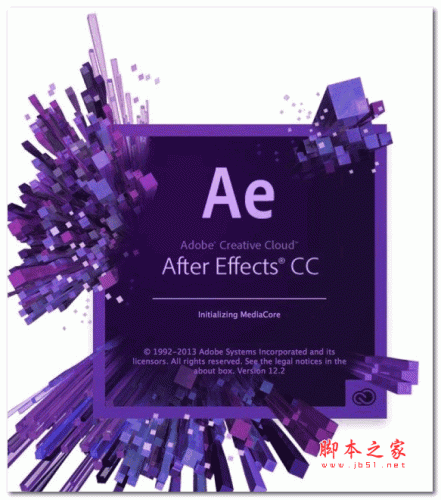
Adobe After Effects CC 2014 v13.0 官方版
小红书直播助手 v2.47.1 免费安装版
Adobe After Effects 2024(AE2024) V24.6.2.2 ACR16.5.1 中文一
Scrcpy安卓手机投屏电脑神器 for Windows v3.1 命令行版 32位/64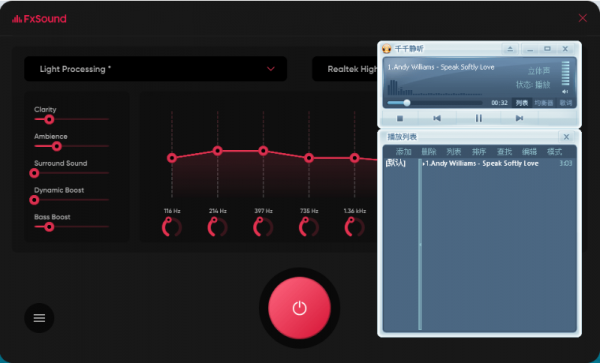
音响增强虚拟声FxSound 2 Pro v1.1.22 专业免费激活版(附预设效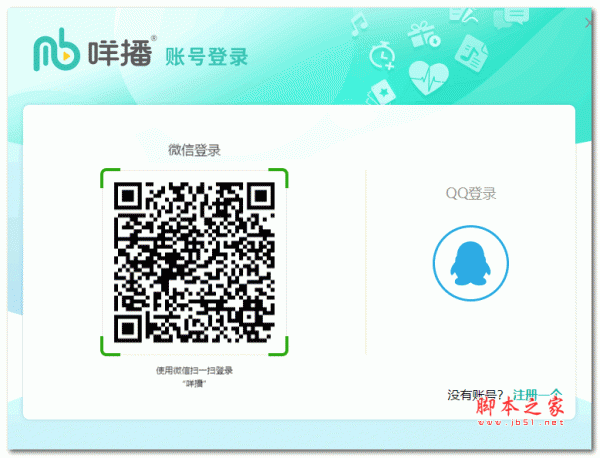
咩播直播软件 V0.12.77 官方最新绿色版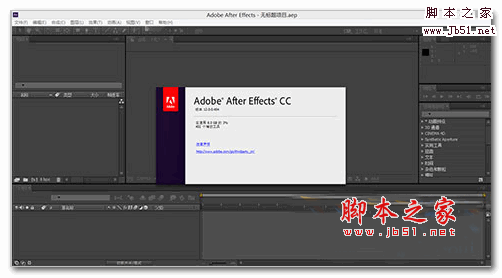
Adobe After Effects CC 2014 v13.0 官方版64位
喵影工厂最全模板素材特效包(大片特效/超级特效) 免费版 附使用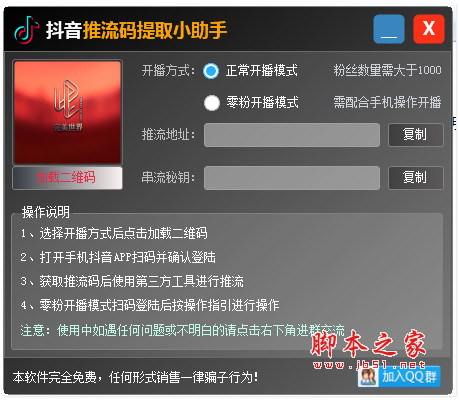
抖音推流码提取小助手(抖音推流码免费获取工具) V2022.11 绿色免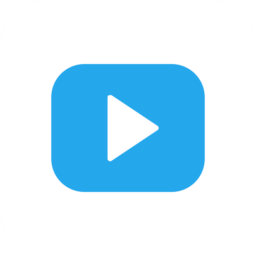
Simple Live 聚合直播软件 v1.6.5 github绿色免费版
相关文章
-
 Escrcpy for Linux(投屏软件) v1.27.7 linux最新版
Escrcpy for Linux(投屏软件) v1.27.7 linux最新版Escrcpy 是一款基于 Scrcpy 的图形界面工具,它利用 Electron 框架提供了一个直观易用的桌面应用程序,让用户能够轻松地通过电脑控制和显示 Android 设备,这款应用无需账户...
-
 熊大工具箱 v108 绿色中文免费版
熊大工具箱 v108 绿色中文免费版熊大工具箱是免费混剪工具,适合各水平用户。支持素材替换、语音合成、视频分割等功能,提升多媒体处理效率。提供下载链接,便于用户获取...
-
 Adobe After Effects 2025(AE2025) V25.1.0 x64 中文正式直装版 ACR17.0
Adobe After Effects 2025(AE2025) V25.1.0 x64 中文正式直装版 ACR17.0After Effects 2025是一款由Adobe开发的电影视觉效果和动态图形软件,用于2D和3D合成、动画制作和视觉特效,是基于非线性编辑的软件,这里提供After Effects2025最新版下载...
-
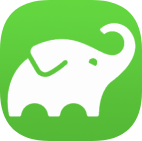 蓝莓投屏Blueberry-Airplay v2.0 绿色免费版
蓝莓投屏Blueberry-Airplay v2.0 绿色免费版蓝莓投屏是一款非常简单实用的电脑电视投屏工具,软件界面美观大方,功能全面,操作简单,蓝莓投屏官方版可以将移动设备上的画面投放到电脑上...
-
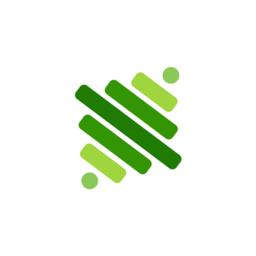 芦笋直播助手 V0.0.9 官方安装版
芦笋直播助手 V0.0.9 官方安装版芦笋直播助手提供了海量模版素材,30秒搭建精致直播间,提升直播人气等,本站提供的是这款软件的安装版本...
-
 白瓜提词器 V1.0.1 官方安装版
白瓜提词器 V1.0.1 官方安装版白瓜提词器在电脑中使用的提词器软件,这款软件支持快速创建文稿,享受流畅提词体验,支持多人协作,实时编辑和同步文稿,让团队合作更加高效等...
下载声明
☉ 解压密码:www.jb51.net 就是本站主域名,希望大家看清楚,[ 分享码的获取方法 ]可以参考这篇文章
☉ 推荐使用 [ 迅雷 ] 下载,使用 [ WinRAR v5 ] 以上版本解压本站软件。
☉ 如果这个软件总是不能下载的请在评论中留言,我们会尽快修复,谢谢!
☉ 下载本站资源,如果服务器暂不能下载请过一段时间重试!或者多试试几个下载地址
☉ 如果遇到什么问题,请评论留言,我们定会解决问题,谢谢大家支持!
☉ 本站提供的一些商业软件是供学习研究之用,如用于商业用途,请购买正版。
☉ 本站提供的Photomatix Essentials RE(HDR摄影) v1.1 破解安装版资源来源互联网,版权归该下载资源的合法拥有者所有。